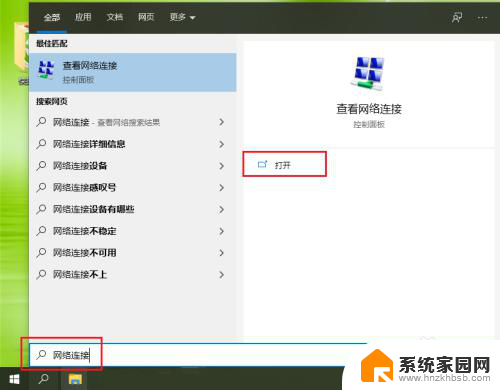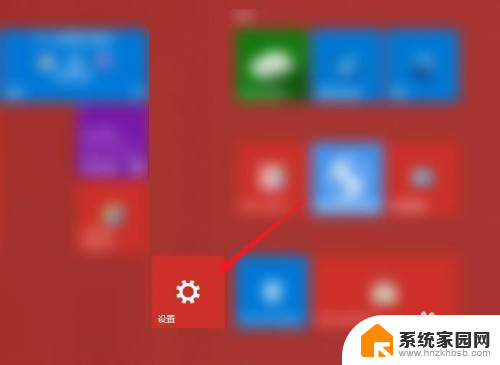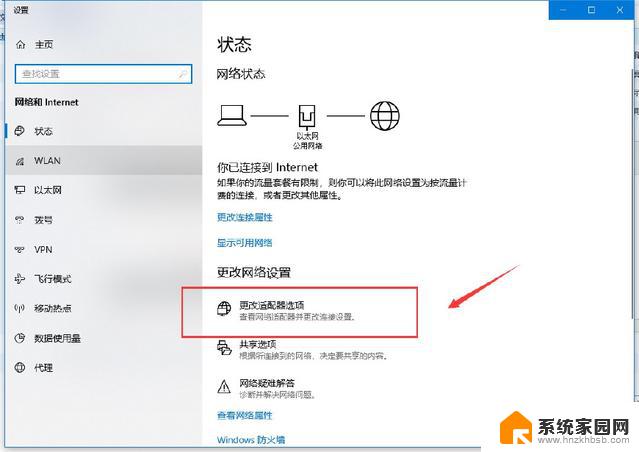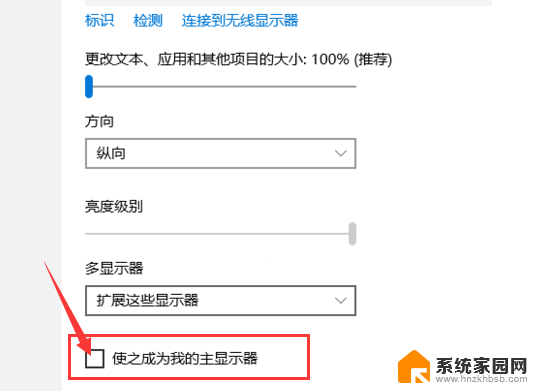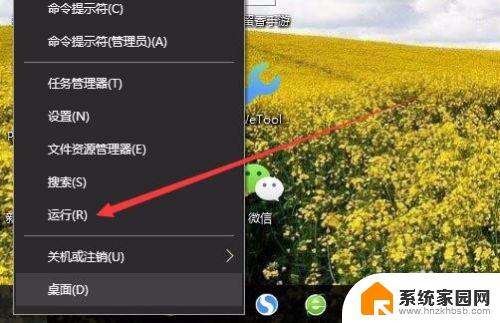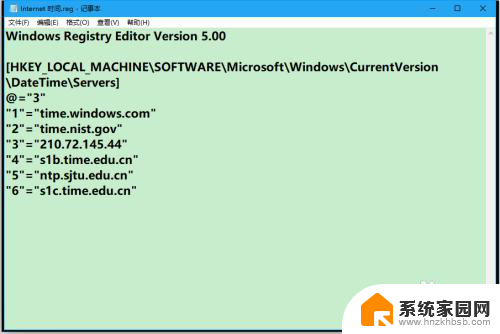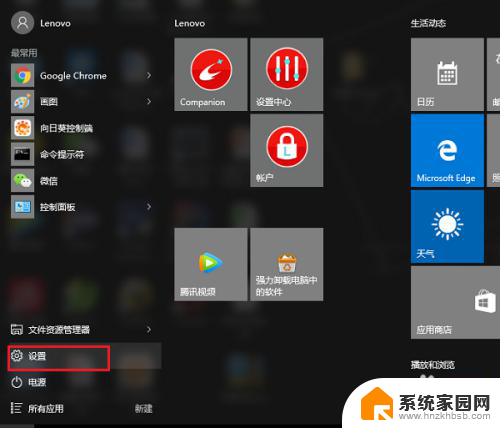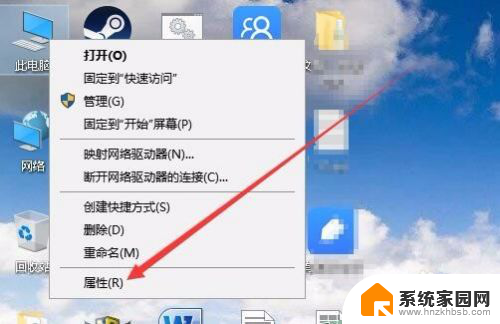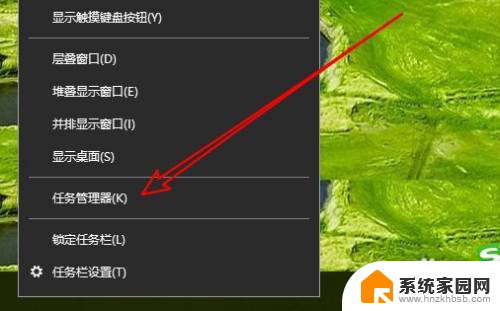win10代理服务器怎么设置 Windows 10正式版代理设置步骤
更新时间:2023-10-23 10:47:30作者:yang
win10代理服务器怎么设置,在如今数字化的时代,互联网已成为人们生活中不可或缺的一部分,有时我们需要通过代理服务器来实现特定的网络访问需求。在Windows 10正式版中,设置代理服务器并不是一件复杂的事情。接下来我们将探讨Win10代理服务器的设置步骤,帮助大家轻松实现所需的网络访问。无论是为了提高网络安全性,还是为了突破某些限制,这些步骤都将为您提供指导,让您在使用Windows 10时能够更好地利用代理服务器。
步骤如下:
1.
首先,按下键盘的win键,就是windows 图标。然后再开始菜单中单击“设置”。
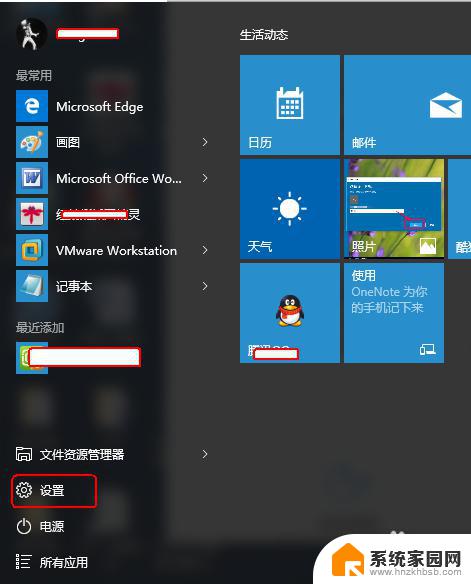
2.然后,再出现的设置面板中,单击“网络和Internet”。
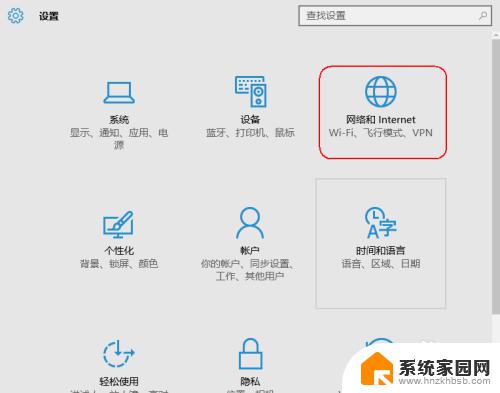
3.单击“代理”。你就会看到右侧有关代理的详细设置。
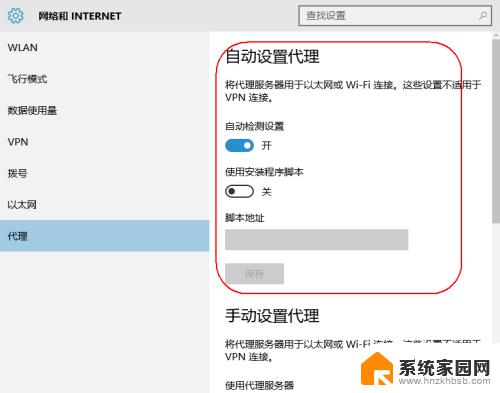
4.下面,接下来看下自动代理。你只要设置代理就能用了。但是,手动代理你就需要自己设置代理服务器地址及端口了。
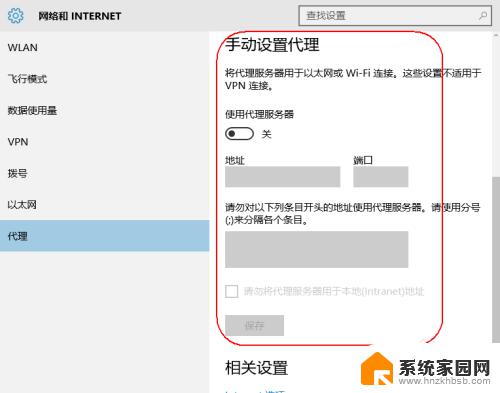
5.单击,“Internet选项”。弹出的窗口就可以设置更详细的设置了。
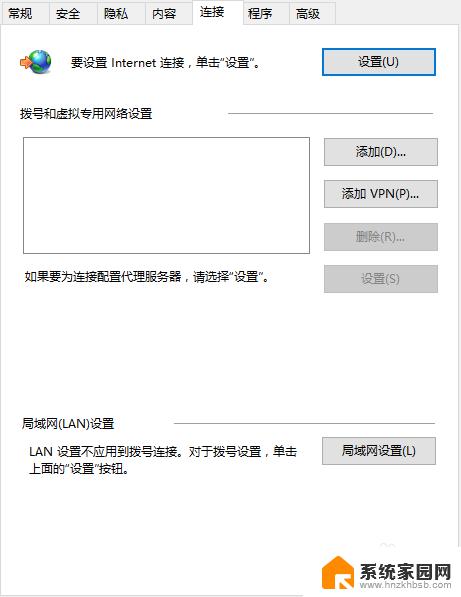
以上是Win10代理服务器设置的全部内容,如果您遇到这种情况,可以按照小编的方法解决,希望这些内容对大家有所帮助。